Как изменить город ВКонтакте
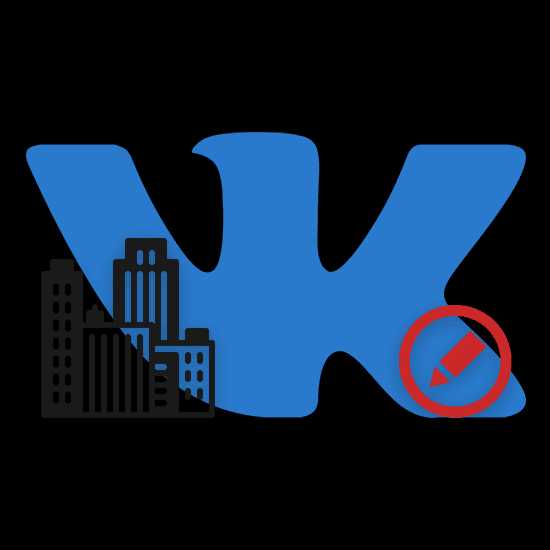
Буквально любая социальная сеть, включая ВКонтакте, на сегодняшний день предоставляет большой ассортимент различных возможностей, в том числе и созданных специально для завязывания новых знакомств. Одной из подобного рода деталей является установка города проживания и рождения, о котором далее мы подробно расскажем.
Меняем населенный пункт ВК
Обращаем сразу ваше внимание на то, что каким бы ни был указанный вами город, прежде всего придется выставить дополнительные настройки приватности, предоставляя доступ к анкете определенным пользователям. При этом некоторые данные, даже исключая эту особенность, все равно будут доступны по умолчанию.
Читайте также: Как закрыть и открыть стену ВК
Помимо сказанного, как и любой аналогичный сайт, VK предоставляет новым пользователям специальные подсказки, позволяющие без проблем выставить все желаемые установки. Не стоит игнорировать подобного рода уведомления, если вы плохо знакомы с общим функционалом данного ресурса.
Наши рекомендации нацелены, скорее, на изменение уже имеющихся параметров, а не установку с нуля.
Полная версия
На сегодняшний день, не считая дополнительных разделов, о которых мы еще упомянем далее, установить город на странице ВКонтакте можно двумя различными методами. При этом оба способа не являются альтернативой друг другу.
Первый из возможных вариантов установки места проживания предоставляет вам, как пользователю этой социальной сети, возможность выставления родного города. Расценивать данный блок параметров редактирования стоит лишь как дополнение, поскольку зачастую он не претендует на высокий уровень достоверности.
- Перейдите на главную страницу ВКонтакте, используя кнопку

В качестве альтернативы вы можете раскрыть главное меню, щелкнув по аве в верхней углу рабочего окна и точно также переключиться к главной странице раздела «Редактировать».
- Теперь вы окажитесь на вкладке «Основное» в разделе с возможностью изменения личных данных.
- Пролистайте страницу с параметрами до текстового блока
- Измените содержимое указанной графы в соответствии с требованиями.
- Вы можете менять содержимое этого поля без каких-либо ограничений, указывая не только существующие города и достоверные данные, но и выдуманные населенные пункты.
- Прежде чем покинуть рассматриваемый раздел параметров редактирования, необходимо применить настройки, используя кнопку «Сохранить» внизу страницы.
- Чтобы удостовериться в правильности введенных данных, а также для проверки отображения, перейдите к стене своего профиля.
- В правой части страницы разверните блок «Показать подробную информацию».
- В первом же разделе «Основная информация» напротив пункта «Родной город» будет отображаться то, что вы указали ранее.
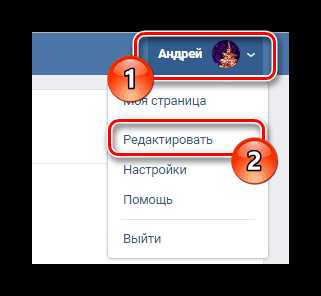
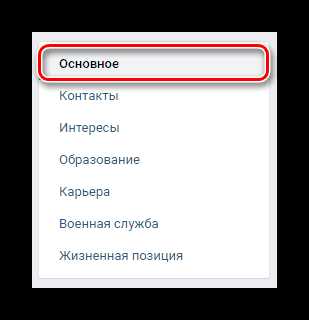
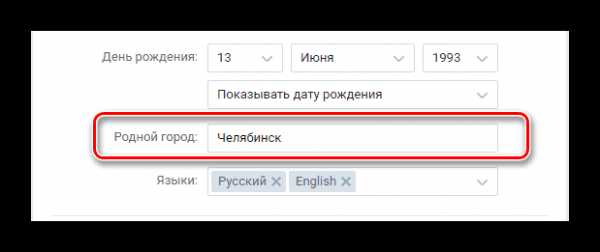
Поле вполне можно оставить пустым, если имеется такое желание.
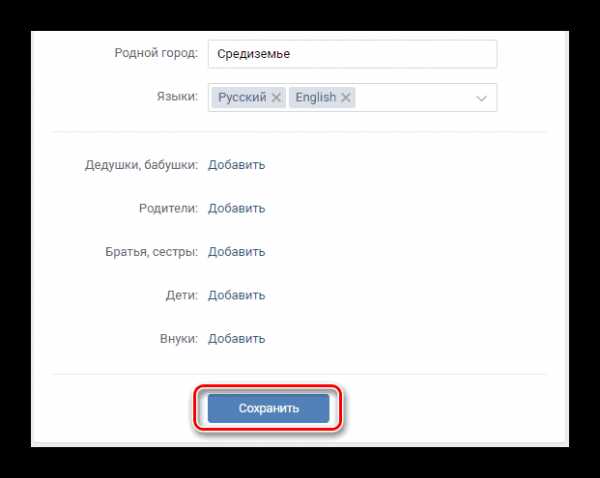
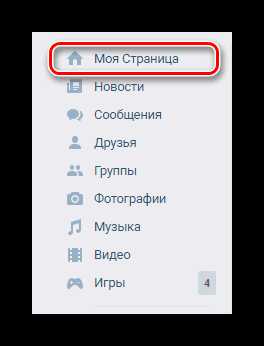
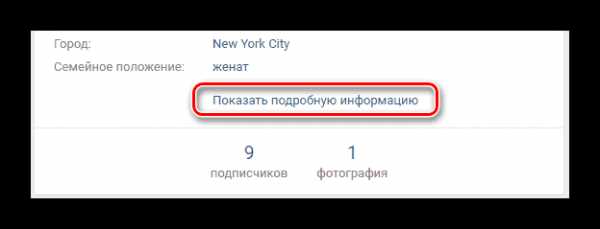
Стоит заметить, что если кто-либо использует указанные вами данные в качестве поискового запроса по сайту ВКонтакте, ваша страница будет отображена в результатах. При этом от подобного явления вас не защитят даже настройки приватности, максимально закрывающие персональный профиль.
В дальнейшем будьте осторожны, указывая реальные данные без дополнительной защиты со стороны параметров приватности!
Второй и уже куда более значительный метод указания города на странице VK заключается в использовании блока «Контакты». Более того, в отличие от ранее рассмотренного варианта, место проживания значительно ограничено реально существующими населенными пунктами.
- Откройте страницу «Редактировать».
- Используя меню в правой части рабочего окна, перейдите к разделу «Контакты»
- Вверху открывшей страницы в строке «Страна» укажите наименование нужного вам государства.
- Как только вы укажете какую-либо территорию, под рассмотренной строкой появится графа «Город».
- Из автоматически созданного списка вам нужно выбрать населенный пункт в соответствии с личными требованиями.
- Если нужная вам область не была добавлена в изначальный список, пролистайте его до низа и выберите пункт «Другой».
- Сделав это, содержимое строки изменится на «Не выбран» и будет доступно для ручного изменения.
- Самостоятельно заполните поле, руководствуясь наименованием нужного населенного пункта.
- Непосредственно в процессе набора вам будут представлены автоматические подсказки, содержащие как наименование города, так и подробную информацию об области.
- Для завершения выберите место, соответствующее вашим требованиям.
- Вам не обязательно прописывать полное наименование территории, так как система автоматического подбора работает более чем отлично.
- Помимо сказанного, вы можете повторить действия в двух других разделах:
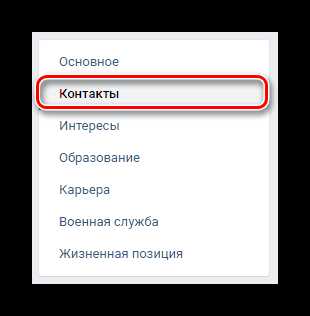
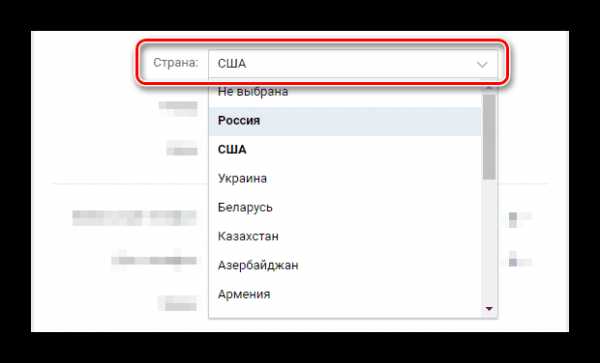
У каждой страны строго ограничен набор областей.
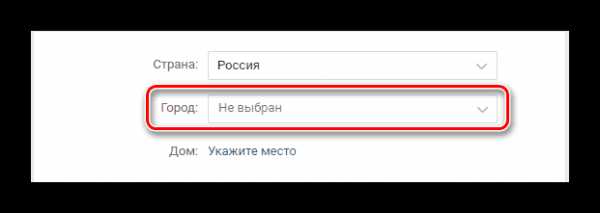
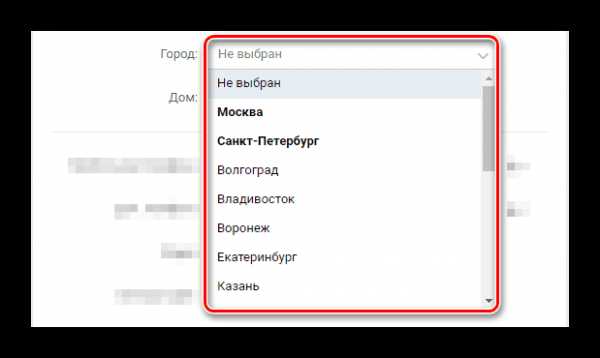
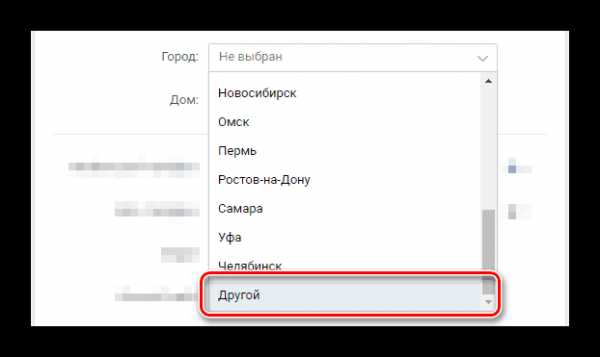
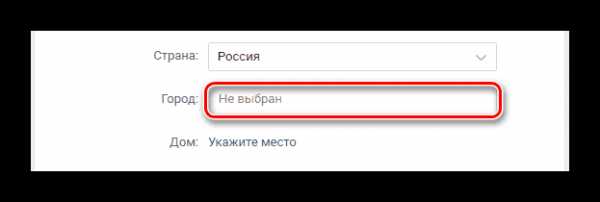
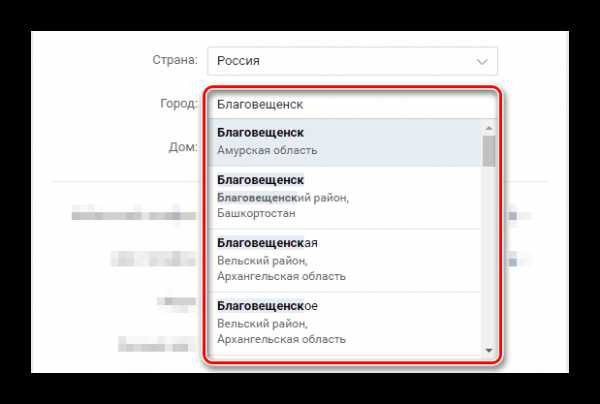
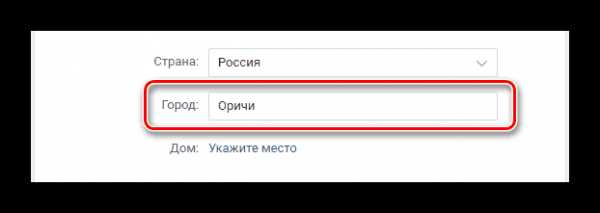
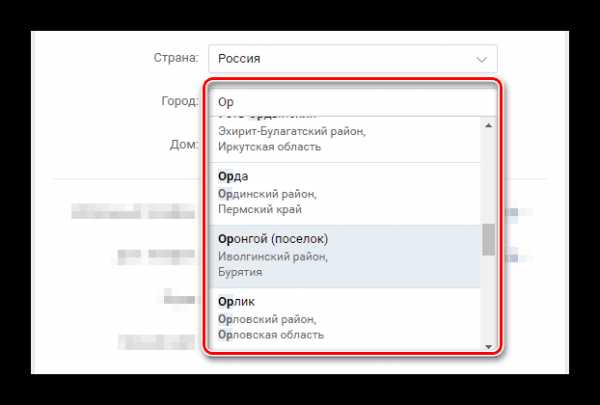
- Образование, указав месторасположение учебного заведения;
- Карьера, установив место регистрации вашей рабочей компании.
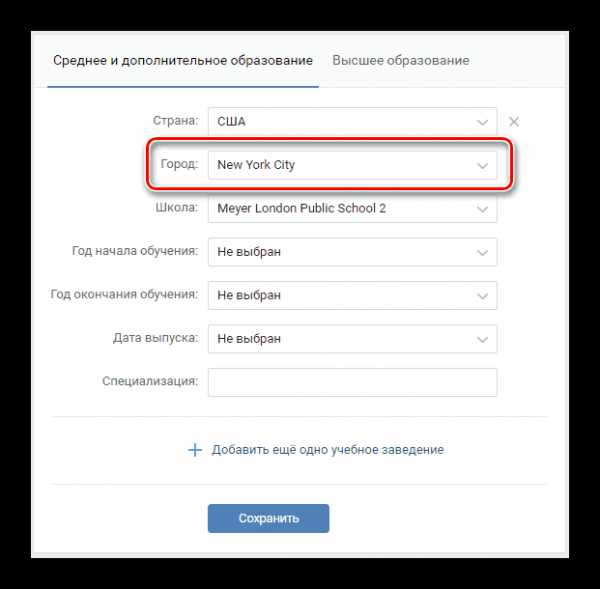
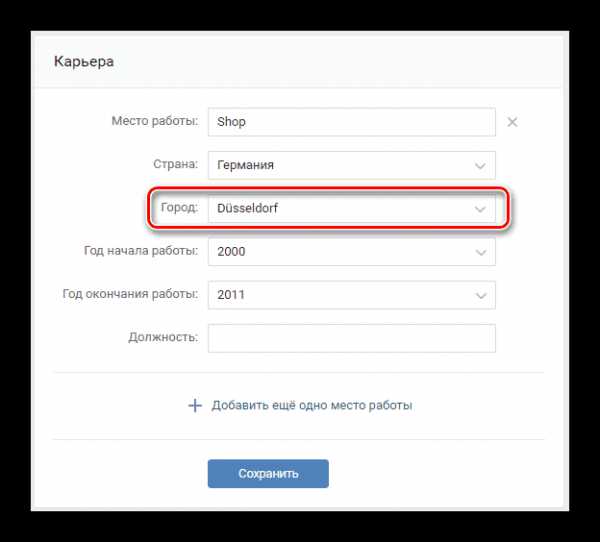
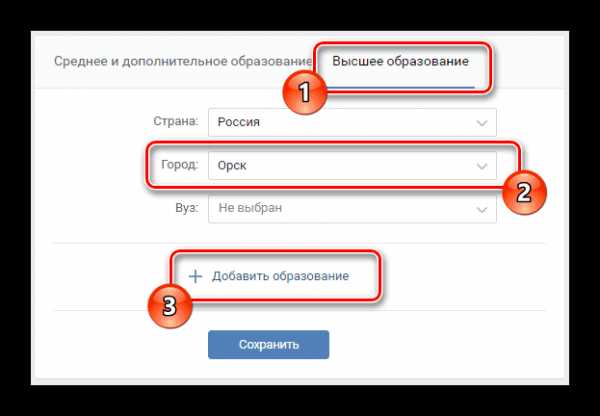
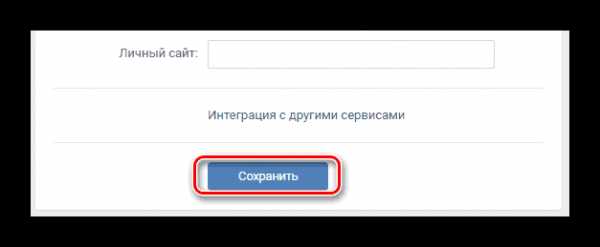
Это необходимо делать отдельно в каждом разделе!
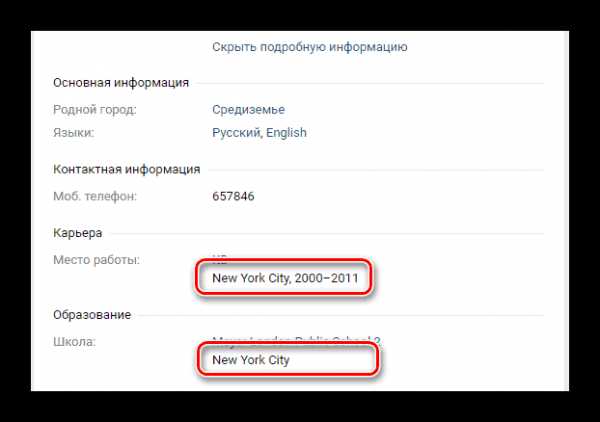
Ни один из рассмотренных разделов не является обязательным к заполнению. Таким образом, необходимость указания населенного пункта ограничивается исключительно вашими личными желаниями.
Мобильная версия
Достаточно большое число пользователей рассматриваемой социальной сети предпочитают использовать официальное мобильное приложение, имеющее несколько отличающийся функционал, в сравнении с полной версией сайта. Именно поэтому процедура изменения настроек города на Android достойна отдельного раздела.
Подобные настройки фиксируются на серверах ВК, а не за конкретным устройством.
Обратите внимание, что мобильная версия VK предоставляет возможность изменения города только в рамках раздела «Контакты». Если вам потребуется корректировка данных в иных блоках сайта, следует воспользоваться полноценным сайтом ВК с компьютера.
Мобильное приложение
- Запустив приложение, откройте основное меню с помощью соответствующей иконки на панели инструментов.
- Теперь в верхней части экрана найдите ссылку «Перейти в профиль» и кликните по ней.
- На открывшейся странице вам необходимо воспользоваться клавишей «Редактировать».
- Пролистайте указанный раздел до настроечного блока «Город».
- В первой графе, аналогично с полной версией сайта, требуется указать нужную вам страну.
- Далее кликните по блоку «Выберите город».
- Через открывшееся контекстное окно вы можете выбрать населенный пункт из перечня наиболее популярных запросов.
- При отсутствии нужной территории, вручную наберите наименование необходимого города или области в текстовую графу «Выберите город».
- Указав название, из автоматически построенного списка кликните по нужной местности.
- Как и в случае полной версии, вводимые запросы можно существенно сокращать.
- По завершении выбора окно автоматически закроется, а в ранее упомянутую строку «Выберите город» будет вписан новый населенный пункт.
- Прежде чем покинуть раздел, не забудьте применить новые параметры, воспользовавшись специальной кнопкой в правом верхнем углу экрана.
- Никакие дополнительные подтверждения не требуются, вследствие чего вы сразу сможете наблюдать результат внесенных корректировок.
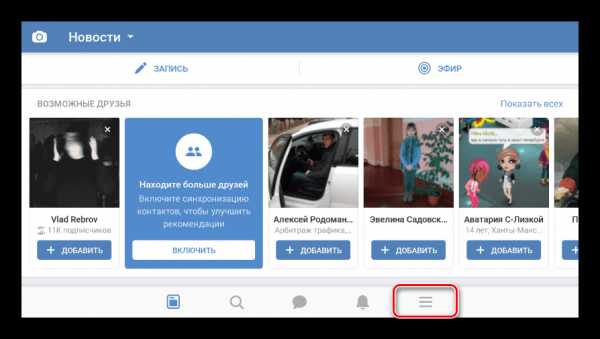
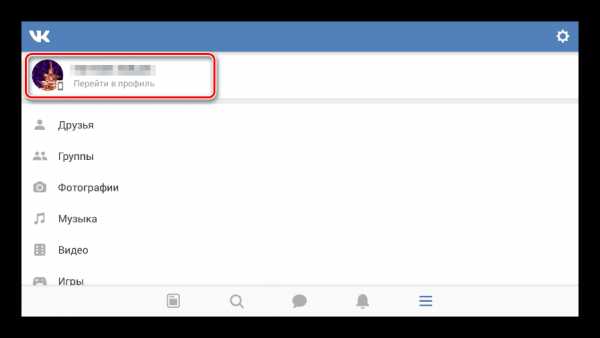
Расположена кнопка под вашим именем.
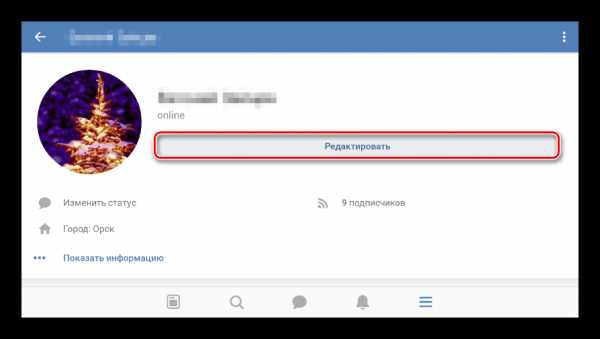
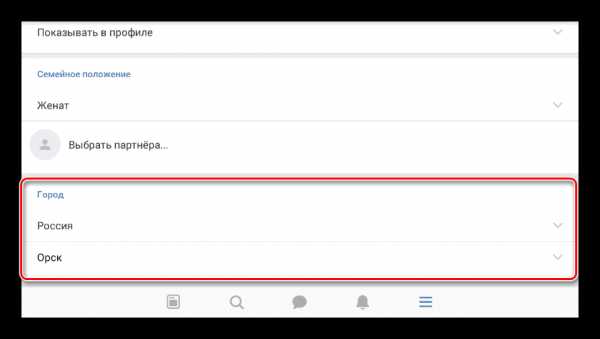
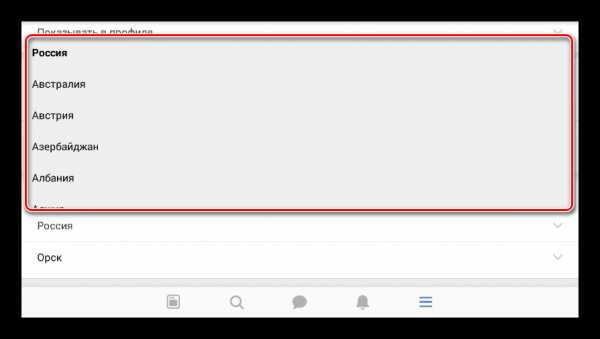
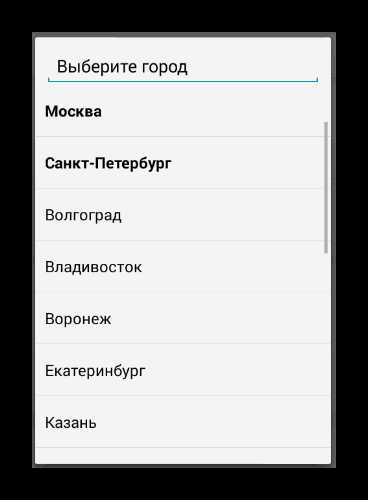
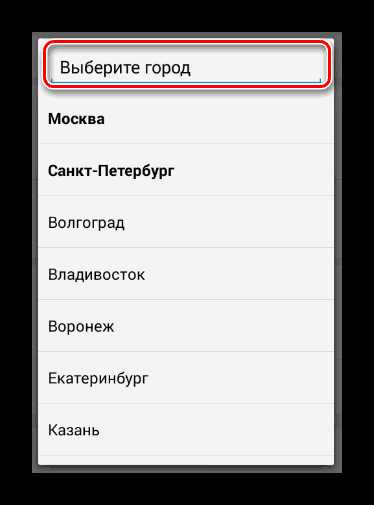
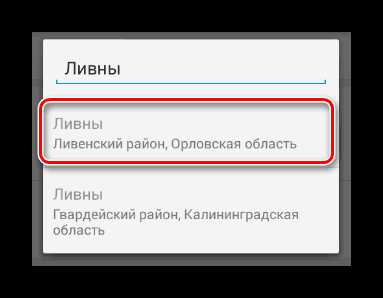
Если район отсутствует, возможно вы где-то допустили ошибку или, что маловероятно, нужное место не было добавлено в базу данных.
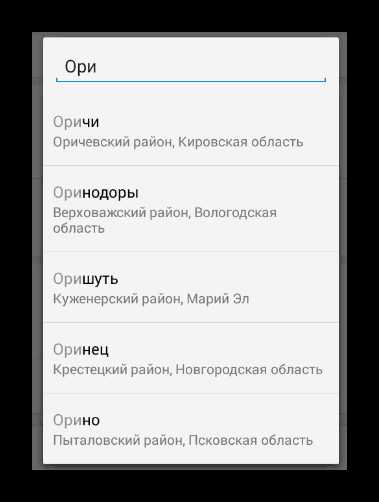
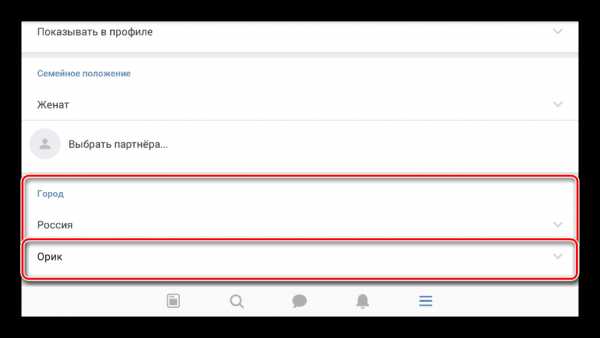
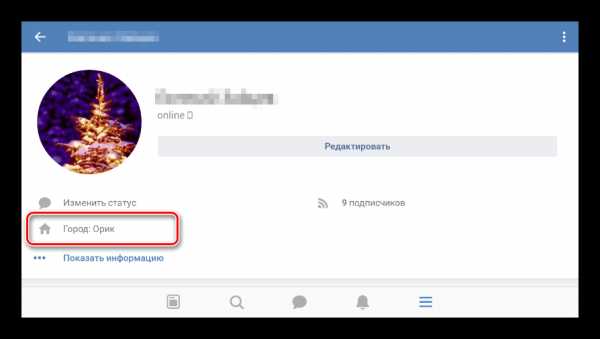
Расписанные нюансы являются единственным возможным способом изменения территориальных настроек профиля с мобильных устройств. Однако не стоит также упускать из виду еще одну разновидность этой социальной сети, в виде облегченной версии сайта.
Браузерная версия сайта
Далее рассматриваемая разновидность ВК не сильно отличается от приложения, но ей можно пользоваться и с ПК.
Перейти к сайту мобильной версии
- С помощью браузера откройте ресурс по указанной нами ссылке.
- Раскройте главное меню, воспользовавшись кнопкой в левом верхнем углу экрана.
- Кликните по имени своего аккаунта, открыв главную страницу.
- Далее воспользуйтесь блоком «Полная информация» для раскрытия полноценной анкеты.
- Над графой «Основная информация» щелкните по ссылке «Редактировать страницу».
- Пролистайте открывшееся окно до раздела «Контакты».
- Отталкиваясь от сказанного нами выше, сначала измените содержимое поля «Страна» и после этого укажите «Город».
- Главной особенностью здесь выступает такой факт, как выбор территории на отдельно раскрытых страницах.
- Для поиска населенного пункта вне стандартного списка используется также специальное поле «Выберите город» с последующим выделением нужной области.
- Указав необходимую информацию, воспользуйтесь кнопкой «Сохранить».
- Покинув раздел «Редактирование» и вернувшись к начальной странице, населенный пункт автоматически обновится.
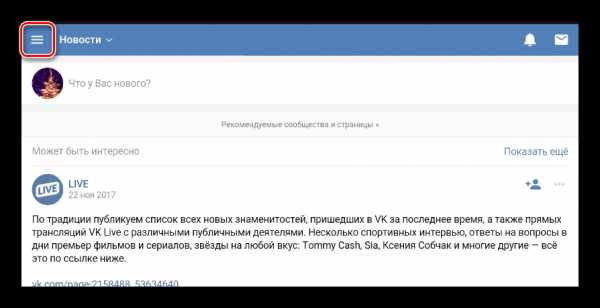
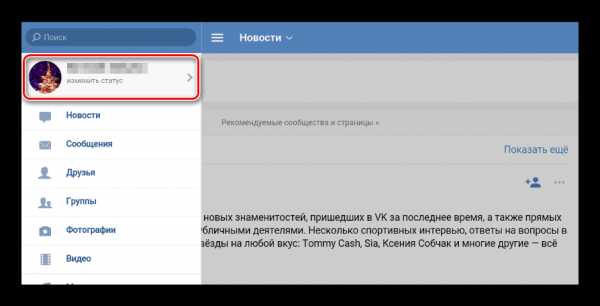
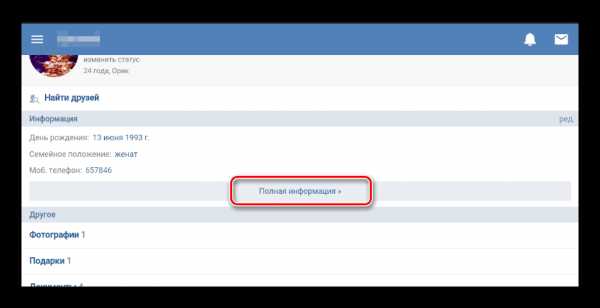
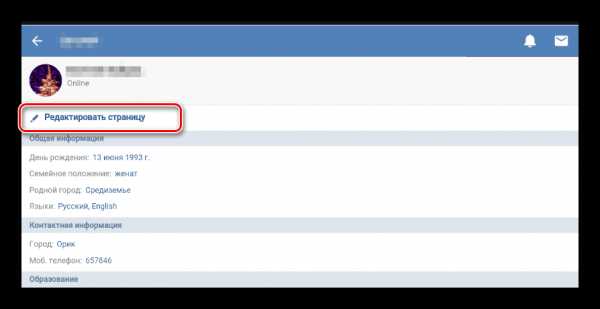

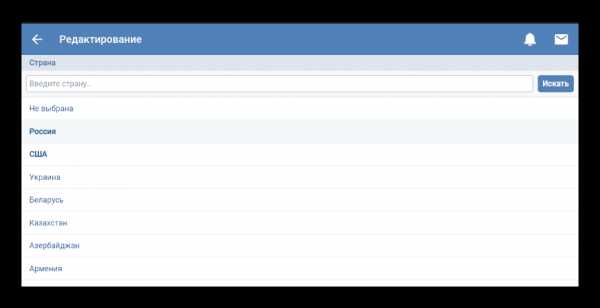
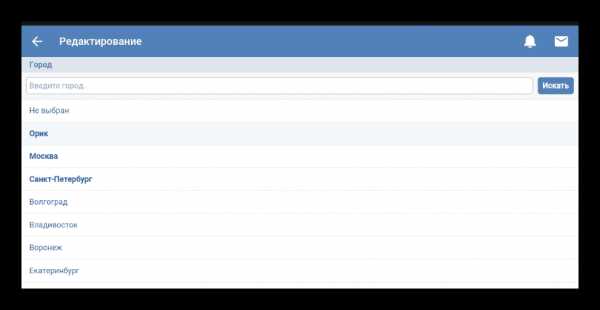
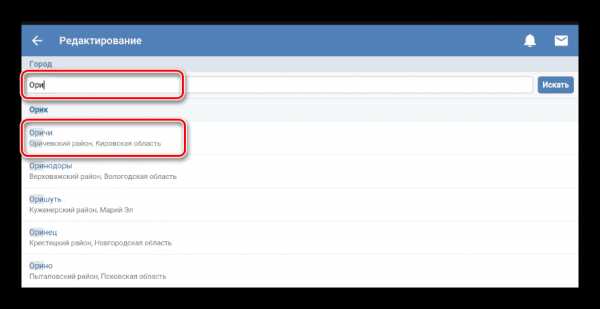
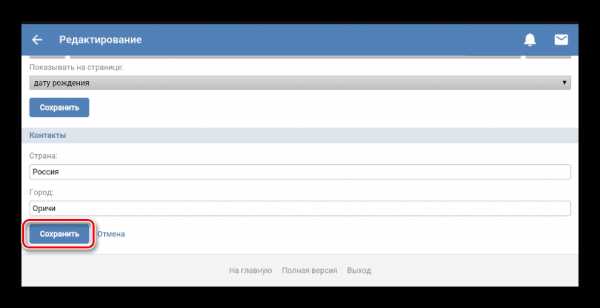
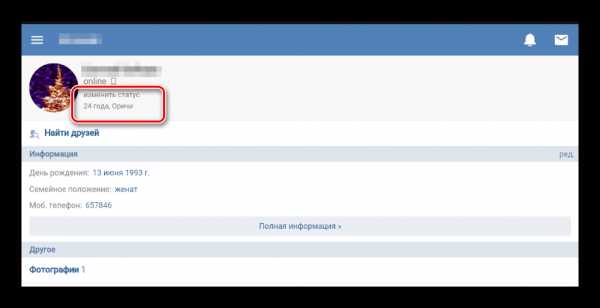
В рамках настоящей статьи мы детально рассмотрели буквально все существующие методы изменения города на странице ВК. Поэтому надеемся, что вам удастся избежать возможных осложнений.
Мы рады, что смогли помочь Вам в решении проблемы.Опишите, что у вас не получилось. Наши специалисты постараются ответить максимально быстро.
Помогла ли вам эта статья?
ДА НЕТlumpics.ru
Как поменять город ВК с телефона и компьютера
Функция может потребоваться при переезде или частом проживании в том или ином городе, населенном пункте. Некоторые просто-напросто ставят город, потому что у него красивое название, сами же в нем не живут. Это личное дело каждого, здесь мы лишь вместе научимся это делать.
Для компьютеров сначала:
- Переходим на главную страницу
- В верхнем правом углу нажимаем на иконку со своим именем и аватаром
- В открывшемся окне находим пункт «редактировать» и переходим
 Заходим в настройки профиля в ВК
Заходим в настройки профиля в ВК - Откроется меню редактирования «Основное». Здесь, ниже даты рождения находится пункт «Родной город»
- Удаляем старый (если есть) и вписываем необходимый. Если не желаете указывать город, то просто оставьте графу пустой.
Заполняем графу город в ВК
Теперь для мобильных устройств:
- Переходим на главную страницу в приложении «Вконтакте». Сверху под Именем и Фамилией нажимаем на надпись «Перейти в профиль»
 Переходим в настройки приложения ВК
Переходим в настройки приложения ВК - Под основными данными рядом с миниатюрой аватара требуется нажать кнопку «редактировать»
 Кнопка редактирования профиля
Кнопка редактирования профиля - Откроется меню профиля, и здесь переходим на вкладку «Основное». Она будет первой в списке.
 Список настроек профиля ВК
Список настроек профиля ВК - В меню «Основное» листаем вниз и под данными о рождении находим графу «Родной город». Изменяем город на тот, который нужен или оставляем графу пустой.
 Заполняем город в приложении ВК
Заполняем город в приложении ВК
Больше полезной информации о заполнении профиля читайте в статье Как оформить страницу Вконтакте для бизнеса, для знакомств, для себя
howvk.ru
Как указать страну и город проживания Вконтакте
Skip to content- Главная
- Новости Вконтакте
- Карта сайта
- О сайте
Поиск по сайту
Search for:- Часто задаваемые вопросы
- Личная страница
- Как создать страницу
- Полная версия ВК
- Мобильная версия ВК
- Приложение Вконтакте для телефонов
- Как выйти из ВК со всех устройств
- Как скрыть страницу
- Как удалить страницу
- Как восстановить страницу
- Как купить аккаунт
- Как создать фейк-страницу
- Продажа товаров и услуг со страницы
- Профиль Вконтакте: вопрос — ответ
- Как узнать сколько дней я в ВК
- Когда была создана страница в ВК
- Сколько людей зарегистрировано в ВК
- Оформление страницы
- Как красиво оформить страницу
- Как включить тёмную тему
- Какой должна быть страница
- Что написать в графе «Деятельность»
- Что написать в графе «Интересы»
- Что написать в графе «О себе»
- Что написать в графе «Любимая музыка»
- Что написать в графе «Любимые цитаты»
- Как назвать фотоальбом
- Где сделать сигну
- Как вернуть старый дизайн на ПК
- Настройки
- Как написать в техподдержку ВК
- Как изменить имя/фамилию
- Как изменить логин (почту)
- Как включить тёмную тему
- Как привязать электронную почту
- Как изменить пароль
- Как изменить номер телефона
- Как отвязать номер от страницы
- Как поменять язык
- Как увеличить шрифт/масштаб
- Как узнать id
- Как изменить id (короткий адрес)
- Как скопировать ссылку страницы
- Как изменить возраст
- Как указать страну и город
- Как указать место жительства
- Как указать место работы
- Как отправить любой файл
- Как пользоваться документами
- Как загрузить гифку в ВК
- Как настроить импорт фотографий из Instagram
- Как пройти верификацию
- Подумайте о безопасности своей страницы
- Виджет для добавления веб-страницы в закладки
- Фотографии
- Скотобаза — сборник частных фотографий
- База приватных фото
- Слайд-шоу из фотографий
- Как указать место на фото
- Как поменять фото
- Как изменить миниатюру
- Как сделать фото с веб-камеры
- Как посмотреть актуальные фото
- Как удалить фото
- Настройка импорта из Instagram
- Сохранённые фотографии Вконтакте
- Как найти человека по фото
- Какие фото я лайкнул
- Как удалить фотоальбом
- Онлайн-фотошоп Вконтакте
- Фотоприложение Snapster
- Как отметить друзей на фото
- Картинки, на которых можно отметить друзей
- Посты | Записи
- Как поставить лайк (мне нравится)
- Подписка на лайки
- Как сделать репост (рассказать друзьям)
- Как восстановить удалённую запись
- Архив записей в ВК
- Как не сесть за репост
- Показать сначала интересные записи
- Постер для текстовых записей
- Отдам даром за репост
- Записи, понравившиеся друзьям
- Как отменить голос в опросе
- Счётчик просмотров записей
- Как получать уведомления о новых записях
- Как поставить статус
- Как написать статью
- Как написать на стене
- Как изменить запись
- Как скрыть записи на своей стене
- Как сделать хэштег
- Актуальные темы
- Как отложить запись
- Лучшее время для постинга
- Как закрепить запись на стене
- Маркет-платформа в ВК
- Как продвигать запись
- Рекламная карусель
- Как найти популярные записи
- Как предложить новость в группе
- Как удалить записи со стены
- Умная лента новостей
- Как очистить ленту новостей
- Какие записи я лайкнул
- Комментарии
- Ветки комментариев
- Сортировка комментариев
- Как комментировать записи от имени группы
- Как изменить комментарий
- Как скрыть комментарии от друзей
- Как скопировать ссылку на комментарий
- Как удалить комментарий
- Как посмотреть комментарии в группе
- Как видеть комментарии друзей
- Как включить оповещения в группе
- Доступ | Взлом
- Что делать, если взломали страницу
- Как восстановить страницу
- Как защитить страницу от взлома
- Двухфакторная аутентификация
- Как посмотреть историю активности
- Как скачать данные о себе в ВК
- Что делать, если ВК не работает
- Что делать, если не воспроизводится музыка
- В ваш аккаунт был выполнен вход через…
- The page you are looking for is temporarily unavailable. Please try again later
- Ошибка Вконтакте: веб-страница недоступна
- Как зайти в ВК, если доступ закрыт
- Блокировка ВК в Украине
- Как узнать, у кого я в чёрном списке
- Как сидеть в ВК без интернета
- Как читать чужие сообщения
- Как разморозить страницу
- Как заблокировать человека
- Сколько нужно жалоб, чтобы заблокировали страницу
- Как ограничить доступ к странице
- Как узнать, у кого я в чёрном списке
- Как пожаловаться на группу
- Как спецслужбы получают данные
- Сообщения | Переписка
- Как написать сообщение
- Как поставить на таймер сообщение
- Как написать в ВК если ограничен доступ
- Как ответить на сообщение
- Как посмотреть начало переписки
- Как оставить сообщение непрочитанным
- Как отправить пустое сообщение
- Как изменить сообщение
- Как отправить голосовое сообщение
- Как скачать голосовое сообщение
- Как сохранить сообщение из ВК
- Как изменить голос в голосовых сообщениях
- Как позвонить пользователю
- Как написать самому себе
- Как перенести строку
- Как сохранить сообщения
- Как найти сообщение
- Как переслать сообщения
- Как включить проверку орфографии
- Рассылка сообщений
- Шаблоны сообщений
- Статистика сообщений
- Как удалить сообщения (переписку)
- Как скрыть диалог
- Как восстановить сообщения
- Ссылка на подозрительный сайт
- Как сократить ссылку
- Друзья | Подписчики
- Как формируется список друзей
- Как убрать друга с верхней позиций списка друзей
- Как видеть комментарии друзей
- Новые друзья у друзей: как отследить?
- Как добавить родственников
- Список «Общие друзья»
- Как найти человека (людей)
- Как посмотреть, кого добавил друг
- Как скрыть комментарии в новостях друзей
- Как найти человека в ВК по номеру телефона
- Как найти возможных друзей
- Как добавить много друзей (подписчиков)
- Как посмотреть исходящие заявки
- Скрипт для одобрения всех заявок в друзья
- Сколько друзей можно добавить за сутки
- Как добавить человека в закладки
- Как скрыть друзей
- Как посмотреть скрытых друзей
- Как заблокировать человека
- Как ограничить доступ к странице
- Как удалить человека из друзей
- Как удалить подписчиков
- Как узнать на кого я подписан
- Как узнать, кто удалился из друзей
- Календарь дней рождения друзей
- Уведомление о дне рождения
- Гости | Поклонники
- Как посмотреть гостей страницы
- Как узнать, кто заходил на страницу
- Как посмотреть статистику страницы
- Как посмотреть на страницу со стороны
- Отношения
- Как познакомиться с девушкой в ВК
- Что написать девушке в ВК
- Темы для разговора с девушкой в ВК
- О чём поговорить с девушкой в ВК
- Как заинтересовать девушку в ВК
- Девушка не отвечает на сообщения в ВК
- Бывшая пишет в ВК: что делать?
- ВК участниц шоу «Беременна в 16»
- Приватность
- Настройки приватности
- Как убрать личную информацию
- Как не сесть за репост
- Как закрыть профиль в ВК
- Как открыть профиль в ВК
- Как посмотреть закрытый профиль в ВК
- Как скрыть истории
- Как скрыть комментарии в ленте
- Как архивировать записи
- Как быть невидимым
- Как всегда быть онлайн
- Как отключить оповещения
- Как поставить/скрыть семейное положение
- Как скрыть новости от друзей
- Как скрыть диалог
- Как скрыть записи со своей стены
- Как скрыть страницу
- Как скрыть группы
- Как скрыть друзей
- Как посмотреть скрытых друзей
- Как изменить возраст
- Как убрать дату рождения
- Как узнать возраст и дату рождения
- Как скрыть аудиозаписи
- Как скрыть видеозаписи
- Как заблокировать человека
- Как запретить писать сообщения
- Как ограничить доступ к странице
- Как удалить своих подписчиков
- Как избавиться от капчи
- Как удалить игры
- Смайлы | Стикеры
- Как вставить смайл в статус/коммент/пост
- Расшифровка смайликов
- Как перевернуть смайлик
- Как сделать текст/смайлик ссылкой
- Бесплатные стикеры Вконтакте
- Как подарить стикеры
- Аудио | Видео
- Как добавить аудиозапись
- Аудиозаписи 2.0 — нововведения
- Подкасты Вконтакте
- Подписка на музыку
- Бесплатный доступ к музыке
- Как скрыть аудиозаписи
- Как добавить видеозапись
- Как скачать видео с ВК
- Как отключить безопасный поиск
- Конструктор видео Вконтакте
- Бот для распознавания музыки
- Прямые трансляции
- Как создать прямую трансляцию
- Программа OBS для прямых трансляций
- Как скрыть видеозаписи
- VK Live — приложение для прямых трансляций
- Как отметить друзей на видео
- Как скачать музыку и видео с ВК
- Как поставить музыку в статус
- Не воспроизводится музыка
- Беседа | Конференция
- Как создать беседу
- Управление беседой
- Как удалить человека из беседы
- Как сделать ссылку на беседу
- Как закрепить сообщение в беседе
- Как узнать id беседы
- Как удалить беседу
- Как выйти из беседы
- Как вернуться в беседу
- Как упомянуть человека в беседе
- Денежные переводы в беседе
- Фотоальбомы
- Как создать альбом
- Как назвать альбом
- Как удалить альбом
- Приложения
- Раскрутка приложений
- Игра VK Coin — майнинг внутренней валюты
- Дзынь — сервис для поиска статей
- Приложение для знакомств в ВК «Бесит!1»
- Приложение «Сколько дней я в ВК»
- Приложение «Фотошоп»
- Приложение «Гости страницы»
- Приложение «Мои друзья»
- Приложение «Анализ группы в ВК»
- Приложение «Поиск мёртвых участников в группе»
- Сообщества
- Как вступить в группу
- Как выйти из группы
- Как найти интересные группы
- Как предложить новость группе
- Как разместить рекламу в группе
- Как перевести деньги группе
- Как найти нужную запись на стене группы
- Как посмотреть закрытую группу
- Как посмотреть комментарии в группе
- Как добавить группу в закладки
- Как отправить сообщение группе
- Как скрыть все группы
- Как узнать админа группы
- Как узнать сколько ботов в группе
- Когда была создана группа
- Какова стоимость группы
- Как купить группу
- Как передать группу
- Изображения
- Как вставить картинку в любое место
- Личная страница
online-vkontakte.ru
Как указать страну и город проживания Вконтакте
Продолжаем разбираться с настройками и оформлением внешнего вида нашей страницы в социальной сети Вконтакте (см. как оформить страницу вконтакте). Сейчас мы научимся добавлять к нашему профилю данные о стране, и нашем городе проживания.
Оглавление:
- Указываем страну проживания
- Родной город проживания в личных данных
- Как ограничить просмотр указанных данных в профиле
- Как отображаются данные о стране и городе проживания в личной анкете
- Заключение
Указываем страну и город проживания
Перейдите на свою страницу, и нажмите на кнопку «Редактировать», расположенную чуть ниже фотографии вашего профиля.
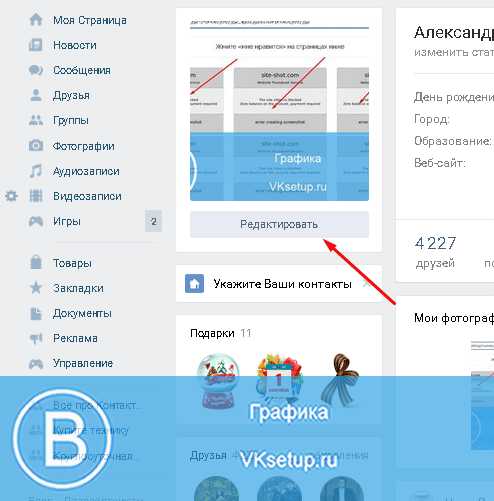
Затем перейдите на вкладку «Контакты». Здесь нас интересует два раздела — страна и город. Вам нужно заполнить каждый из них — выберите нужный вариант из выпадающего списка.
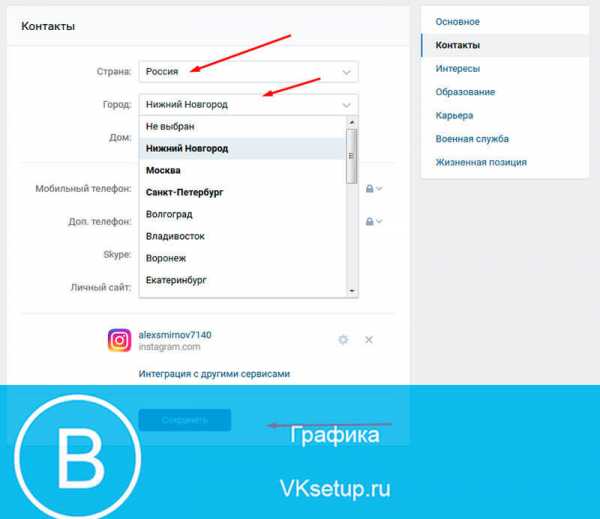
Когда закончите, нажмите на кнопку «Сохранить», для применения внесенных изменений.
Родной город проживания в личных данных
С недавнего времени появилось еще одно поле, в анкете с личными данными пользователя. Раздел «Родной город». Чтобы заполнить его, перейдите на вкладку «Основное», и заполните соответствующую графу.
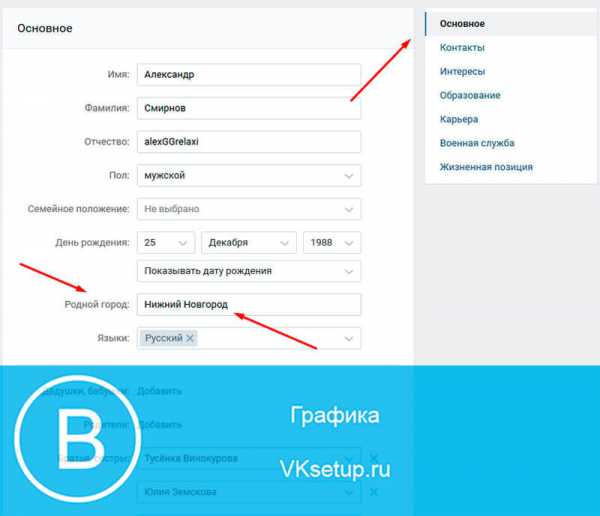
Снова нажмите на кнопку «Сохранить».
Как ограничить просмотр указанных данных в профиле
Если вы не хотите, чтобы гости вашей страницы смогли увидеть информацию в анкете, эту возможность нужно ограничить с помощью настроек приватности. Открываем основное меню, и нажимаем на ссылку «Настройки».
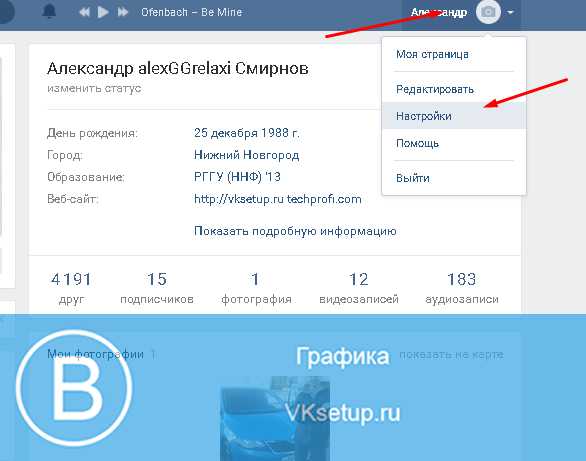
Переходим на вкладку «Приватность». Здесь находим раздел «Кто видит основную информацию моей страницы», и устанавливаем для него соответствующий уровень доступа.
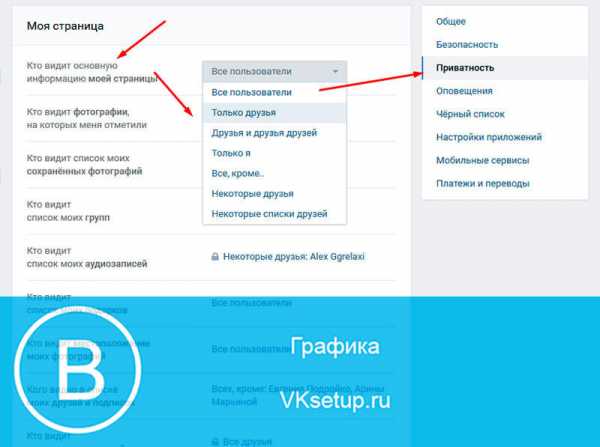
Как отображаются данные о стране и городе проживания в личной анкете
После того, как вы заполнили все требуемые поля, вернитесь на свою страницу, и разверните анкету с личными данными. Вот так будет выглядеть введенная вами персональная информация.

Все готово.
Заключение
Читайте также:
Вы в любой момент можете изменить город и страну проживания Вконтакте, повторив указанные действия.
Вопросы?
Вам помогла эта информация? Удалось решить возникший вопрос?
Понравилась статья? Пожалуйста, подпишитесь на нас Вконтакте!
Мой мир
Одноклассники
Google+
Загрузка…vksetup.ru
Как изменить имя в «Вконтакте»?Я вроде все посмотрела,в настройки залезла,но ничего не нашла!
ну вот же сменить имя! вырезка оттуда… совсем народ читать не хочет или глаза разуть! Правила ВКонтакте допускают использование только настоящих имен в полях Имя и Фамилия. Если Вы по каким-то причинам указали ненастоящее имя при регистрации, либо сменили официальное имя в паспорте, Вы можете изменить имя здесь. Изменение имени ВКонтакте полностью бесплатное, однако для устранения большого количества бессмысленных заявок на изменение имен действует система залогов. Только при действующей залоговой системе администраторы могут рассмотреть все заявки на изменение имен. Имя меняется только после одобрения администратором. Изменить имя можно только на настоящее. Изменить никнейм можно в пункте Изменить никнейм. Если Вы попытаетесь изменить имя на ненастоящее, заявка будет отклонена и имя не поменяется. Для изменения имени нужно внести залог 1 голос. Процедура смены имени полностью бесплатная. Залог будет возвращен Вам сразу после одобрения смены имени
Безплатно некак только за голоса. После голосования за себя можно будет менять.
мои настрйки\общее.
с недавнего времени для изменения имени необходим 1 голос
Да вроде нельзя там уже имя поменять ((
Там голос нужен, точно.
Это в редактировании страницы. Внимательно смотрите на саму анкету и найдёте.
ну сколько можно спрашивать… 1 голос от Вас -им — и всё поменяют ВАМ)))))))))
Правила ВКонтакте допускают использование только настоящих имен в полях Имя и Фамилия. Если Вы по каким-то причинам указали ненастоящее имя при регистрации, либо сменили официальное имя в паспорте, Вы можете изменить имя здесь. Изменение имени ВКонтакте полностью бесплатное, однако для устранения большого количества бессмысленных заявок на изменение имен действует система залогов. Только при действующей залоговой системе администраторы могут рассмотреть все заявки на изменение имен. Имя меняется только после одобрения администратором. Изменить имя можно только на настоящее. Изменить никнейм можно в пункте Изменить никнейм. Если Вы попытаетесь изменить имя на ненастоящее, заявка будет отклонена и имя не поменяется. Для изменения имени нужно внести залог 1 голос. Процедура смены имени полностью бесплатная. Залог будет возвращен Вам сразу после одобрения смены имени
Имя меняется только после одобрения администратором. Изменить имя можно только на настоящее. Изменить никнейм можно в пункте Изменить никнейм. Если Вы попытаетесь изменить имя на ненастоящее, заявка будет отклонена и имя не поменяется. Для изменения имени нужно внести залог 1 голос. Процедура смены имени полностью бесплатная. Залог будет возвращен Вам сразу после одобрения смены имени
Вам Сюда <a rel=»nofollow» href=»http://vk.com/edit?act=interests» target=»_blank»>http://vk.com/edit?act=interests</a>
Каспер, Котова
touch.otvet.mail.ru
как в контакте поменять город? (кто знает можно поподробней) заранее спасибо
В настройки зайди….
— справа вверху нажимешь на свое имя, открывается меню — в меню выбираешь «редактировать», открываются настройки — в настройках справа выбираешь «контакты»
режактировать контакты
моя страница- редактировать.
touch.otvet.mail.ru
Как поменять имя в контакте — Женский журнал
Как изменить имя в контакте
В этом уроке я расскажу вам как в контакте изменить свое имя, а также из этого урока вы узнаете, как в контакте поменять фамилию, как изменить дату своего рождения и как изменить город проживания.
И так чтобы изменить данные в контакте вам нужно зайти на свою страничку, после чего перейти по ссылке «Моя страница», затем выбрать пункт «Редактировать».
Когда вы выберите пункт «Редактировать», на вашем компьютере откроется страничка, в которой вы сможете изменить имя, фамилию, пол, установить семейное положение, и многие другие данные о себе.
И так чтобы изменить имя в контакте вам нужно напротив строчки «Имя» ввести другое имя.
Если вы хотите изменить фамилию, то вам нужно напротив строчки «Фамилия» убрать старую фамилию и указать другую.
Также на этой страничке вы можете изменить свою дату рождения или же оставить как есть.
В строке «Родной город» вы можете изменить свой город проживания.
После того как вы изменили все необходимые данные в контакте, вам остается нажать на кнопочку «Сохранить».
Когда вы нажмете на кнопочку «Сохранить», на вашем компьютере откроется страничка с сообщением, о том, что ваша заявка на изменение имени и фамилии в контакте отправлена на проверку модераторам.
Обратите внимание: если вы указали свое имя английскими буквами, то модератор отклонит вашу заявку на изменения имени в контакте.
Заявка на изменения имени может длиться от 30 минут до нескольких часов.
После одобрения модератором вашей заявки на изменения имени в контакте, вы на своей страничке увидите изменённую фамилию и имя.
Понравилось – ставим лайк, делимся с друзьями, подписываемся на сайт.
Источник:
Как изменить имя в контакте
Как поменять имя в вк
http://www.computerhom.ru/uroki_internet/vkontakte/kak_izmenit_imya_v_kontakte.htm
Как изменить имя и фамилию в контакте?
Вы зарегистрировались в контакте, потом передумали, и решили : Хочу изменить имя в контакте! Захотели другое более интересное. А может это будет вообще не имя, а название фильма или прозвище животного. Можно ли изменить имя в контакте? Да, конечно, можно! А мы подскажем, как быстро изменить имя в контакте.
Зайдите на свою страницу, на панели слева внизу будет строка «Мои настройки», нажмите на неё, если хотите изменить имя в контакте. Спуститесь чуть ниже, Вы увидите строку «Изменить имя» (третья сверху). Еще чуть ниже увидите выделенную строку «Редактирование страницы», жмите на нее. Вносите все изменения и не забудьте сохранить, кнопка «Сохранить» в самом низу окна.
Замечу, что изменить имя в контакте бесплатно теперь возможно (раньше за это нужны были голоса).
Как изменить имя и фамилию в контакте разобрались, однако это не все. Вы также можете добавить между ними любое слова (это ваш никнэйм). Никнэйм — отражение вашего состояния души, настроения, эмоций на данный момент или описание внешности, её характерных черт (например, Женёчек Большой нос Сидоров, Татьяна Красавица Петрова, Иришка Котёнок Иванова) . Никнейм меняется таким же образом как и имя.
Теперь Вы знаете, что изменить имя в контакте можно. Причина — Ваше личное дело. Меняйте его в зависимости от настроения. А может вы решили что-то кардинально изменить в своей жизни и начали с имени. Почему бы и нет, это ведь только игра!
Источник:
Как изменить имя и фамилию в контакте?
Прочитайте статью и узнайте, как изменить имя и фамилию в контакте быстро и можно ли сделать это бесплатно. Полезные советы для всех желающих поменять свое имя или фамилию, независимо от причин желания.
http://elhow.ru/internet/socialnaja-set-vkontakte/kak-izmenit-imja-i-familiju-v-kontakte
Как можно изменить имя в контакте
Сегодня читатели этого сайта получат ответ на то, как изменить имя в контакте? Знаю не понаслышке, что ответ хочет получить публика более молодого возраста. А раз ищите ответ, который относится к социальной сети ВКонтакте, тогда задача этого сайта и дать вам правильный и подробный ответ.
После прочитанного у вас, уверен на все 100, не появиться больше вопрос о том, как поменять имя в контакте. Ведь контакт собрал очень огромную аудиторию, благодаря которой и стал популярным и держит свое первое место и сейчас.
Поэтому, уважаемая публика, давайте перейдем ближе к делу, и начнем менять или имя или фамилию в контактах, а может и то и другое, кому, что в этой сети интересно. ??
Если по какой – то причине, понятной вам, вы решили изменить фамилию и имя в контакте, социальной сети, тогда вам придется перейти к таким вот действиям, последовательность которых я сейчас вас подробно и опишу.
Я уже писал о том, как можно вам изменить адрес страницы ВКонтакте , сейчас же научу вас использовать и другие сервисы сайта контакт, которые доступны любому пользователю, который будет зарегистрирован в контакте . Хотя это сделать никогда не поздно. ??
Итак, переходим к изменению имени или фамилии в контакте.
Ваша первичная задача, как я понимаю, заключается в том, чтобы были поменяны те данные, которые вы указывали при регистрации.
Итак, если раньше для смены имени, вы заходили на свою страничку ВК, после чего выбирали до боли знакомый раздел с названием «Мои Настройки», и в подразделе «Общее» могли поменять и имя и фамилию в контактах, то сейчас это уже не работает. Поэтому пойдем в ногу со временем по новому пути. ??
Для того чтобы перейти к изменению имени и фамилии на практике, заходите в левой колонке в самую верхнюю запись с названием «Моя Страница» и нажимаем на вкладку редактировать.
После чего появиться вот такое окно, как на изображенном рисунке:
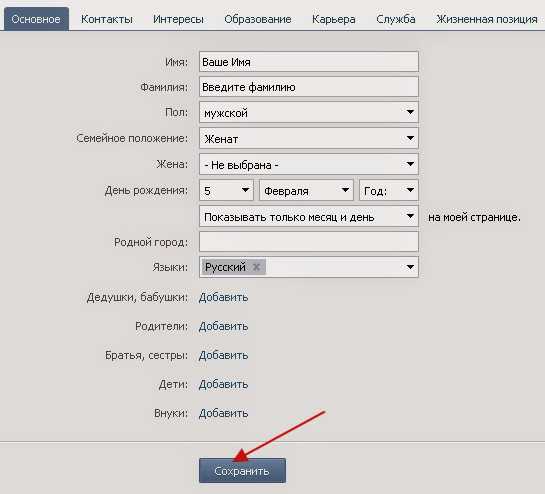
Введите нужные вам персональные данные в графах «Имя», «Фамилия» и остальные, если они вам нужны. После чего обязательно нажмите на кнопку «Сохранить». Не забывайте этого, а то ваши изменения не пройдут.
Еще один из моментов, которые вам надо знать при смене имени в контакте, или фамилии, так это то, что ваши данные, которые вы введете, будут проверяться модераторами сайта ВКонтакте. И при каких — то подозрениях, они могут запросить копии документов, которые удостоверяют вашу личность. Имейте это в виду.
Если ваши изменения прошли модерацию, то и данные введенные вами подтвердятся, и таким образом вы измените имя в контакте.
Источник:
Как можно изменить имя в контакте
Узнайте такой секрет ВКонтакте, как изменить имя в контакте. Все про ВКонтакте узнаете у нас.
http://www.new-seti.ru/kak-izmenit-imya-v-kontakte/
Как поменять имя в Одноклассниках? Красивые имена для Одноклассников
Как поменять имя в «Одноклассниках»? Красивые имена для «Одноклассников»
С развитием информационных технологий огромную популярность обрели социальные сети. Благодаря им можно найти старых друзей, общаться с далекими родственниками или найти свою судьбу. В нашей стране огромной популярностью пользуется портал «Одноклассники».
Самой первой социальной сетью на просторах Рунета стал именно сайт «Одноклассники». Он начал свою работу еще в марте 2006 года. Прошло совсем немного времени, и портал обрел огромную популярность среди жителей стран СНГ. Создан сайт был неким Альбертом Поповым, который продолжительное время изучал иностранные социальные сети. Наиболее приближенным аналогом «Одноклассников» сегодня считается английская сеть Classmates.com.
 Прежде чем пользователи смогли красиво написать имя в «Одноклассниках», была проделана огромная работа. Сайт не раз менял свой интерфейс и совершенствовался. Некоторое время регистрация в социальной сети была платной. Сегодня на «Одноклассниках» зарегистрировано более 40 млн пользователей. Более 15 млн посещают свою страницу ежедневно. А некоторым с помощью социальной сети удается еще и неплохо зарабатывать.
Прежде чем пользователи смогли красиво написать имя в «Одноклассниках», была проделана огромная работа. Сайт не раз менял свой интерфейс и совершенствовался. Некоторое время регистрация в социальной сети была платной. Сегодня на «Одноклассниках» зарегистрировано более 40 млн пользователей. Более 15 млн посещают свою страницу ежедневно. А некоторым с помощью социальной сети удается еще и неплохо зарабатывать.
Чтобы стать участником портала, не нужно иметь специальных навыков. Регистрация занимает всего несколько минут. Необходимо указать адрес электронной почты, на который будет выслан пароль активации аккаунта, а также личные данные. Администрация сайта рекомендует пользователям указывать лишь корректную информацию. Многие пользователи все же этого не делают. Как поменять имя в «Одноклассниках», сегодня знает каждый второй пользователь.
 Для регистрации аккаунта необходимо указать лишь имя и фамилию. Но этой информации может оказаться недостаточно для того, чтобы вас смогли найти старые друзья. На сайте есть возможность указать место проживания, школу, университет, место работы, а также любимые места отдыха. А специальный поиск позволяет найти коллег, одноклассников, одногруппников и сослуживцев, если те также зарегистрированы в социальной сети.
Для регистрации аккаунта необходимо указать лишь имя и фамилию. Но этой информации может оказаться недостаточно для того, чтобы вас смогли найти старые друзья. На сайте есть возможность указать место проживания, школу, университет, место работы, а также любимые места отдыха. А специальный поиск позволяет найти коллег, одноклассников, одногруппников и сослуживцев, если те также зарегистрированы в социальной сети.
«Одноклассники» — это настоящий виртуальный мир. После регистрации каждый может найти группу по интересам и вступить в нее. А если подходящего сообщества на сайте нет, его можно создать самостоятельно. И делается это все абсолютно бесплатно!
По ряду причин может возникнуть необходимость поменять имя или фамилию на портале. И это необязательно бывает связано со сменой данных в реальности. Менять информацию о себе можно практически ежедневно в зависимости от настроения. Тем и хорош виртуальный мир, что в нем можно быть кем угодно. Хотите почувствовать себя голливудской звездой? Без проблем! Стоит лишь выполнить некоторые действия.
 Прежде чем понять, как поменять имя в «Одноклассниках», нужно зайти в социальную сеть. Данные без проблем меняются с помощью вкладки «Еще». В небольшом меню необходимо найти вкладку «О себе». Здесь размещена вся личная информация, которая указывалась в процессе регистрации. В самом низу выпадающего окна можно увидеть кнопку «Редактировать личные данные». Нажав на нее, можно поменять нужную информацию о себе.
Прежде чем понять, как поменять имя в «Одноклассниках», нужно зайти в социальную сеть. Данные без проблем меняются с помощью вкладки «Еще». В небольшом меню необходимо найти вкладку «О себе». Здесь размещена вся личная информация, которая указывалась в процессе регистрации. В самом низу выпадающего окна можно увидеть кнопку «Редактировать личные данные». Нажав на нее, можно поменять нужную информацию о себе.
Вкладка «Еще» не только позволяет понять, как поменять имя в «Одноклассниках», но и дает возможность сменить в режиме реального времени возраст, место проживания и даже пол. Особенно это удобно, если в процессе регистрации произошла ошибка.
Большая часть молодого поколения посещает «Одноклассники» не только для общения с уже существующими друзьями. Многим доставляют огромное удовольствие виртуальные знакомства. При этом общение редко выходит за пределы интернета. Поэтому очень важно бывает показать себя в красивом свете. Для этого могут использоваться различные методы. Особой популярностью пользуются красивые ники и яркие аватарки.
Перед тем как поменять имя в «Одноклассниках», стоит определиться с целью. Если девушка ищет парня для простого виртуального общения – это одно. А вот для продолжительных отношений следует подбирать псевдоним более тщательно. Можно написать свое собственное имя с использованием специальных символов. Таким образом будет решено несколько задач. Пользователь предоставляет правдивую информацию о себе и в то же время его имя выглядит оригинально.
Каждая представительница слабого пола должна знать, как в «Одноклассниках» написать имя красиво. При этом следует подбирать псевдоним таким образом, чтобы он смог как можно больше рассказать о личности своей хозяйки. Такие имена, как =ДеВчУшКа иЗ сНеЖкА=, САМО СОВЕРШЕНСТВО, ♥♥♥Cherry♥♥♥ будут говорить о желании девушки познакомиться с парнем для романтических отношений.
 С помощью оригинального ника можно выразить также и свой любовный статус. Девушка может указать в строке имени такие словосочетания: ** НЕ знакомлюсь **, ♥♥♥Сердце занято♥♥♥, ♥САМАЯ♥ Счастливая?♥°•. Это будет означать, что представительница прекрасного пола уже имеет вторую половинку и общаться больше ни с кем не желает. Перед тем как сменить имя в «Одноклассниках», стоит хорошо подумать. Хороший ник – залог успешного общения в социальной сети.
С помощью оригинального ника можно выразить также и свой любовный статус. Девушка может указать в строке имени такие словосочетания: ** НЕ знакомлюсь **, ♥♥♥Сердце занято♥♥♥, ♥САМАЯ♥ Счастливая?♥°•. Это будет означать, что представительница прекрасного пола уже имеет вторую половинку и общаться больше ни с кем не желает. Перед тем как сменить имя в «Одноклассниках», стоит хорошо подумать. Хороший ник – залог успешного общения в социальной сети.
Как в «Одноклассниках» изменить имя, обязан знать также и каждый парень, который является активным участником социальной сети. С помощью интересного ника можно выразить свою гражданскую позицию, рассказать о своем характере и увлечениях.
 Популярностью среди парней пользуются спортивные ники, такие как
Популярностью среди парней пользуются спортивные ники, такие как
. Но перед тем как сменить имя в «Одноклассниках» на более спортивное, парню стоит подобрать соответствующее фото для аватарки. Нелепо будет смотреться худощавый мальчик рядом с ником ?Качок?. А тем, кто решил полностью поменять себя в виртуальном мире, на помощь придет фотошоп.
Тем, кто обзавелся постоянными друзьями и прерывать общение с ними не планирует, стоит несколько раз подумать, прежде чем решить, как поменять имя в «Одноклассниках». Ведь среди звездочек и сердечек бывает так сложно определить, кто именно кроется под ярким псевдонимом.
Источник:
Как поменять имя в Одноклассниках? Красивые имена для Одноклассников
Социальная сеть — это уникальный виртуальный мир, позволяющий не только общаться с уже существующими друзьями, но и заводить новые знакомства. А выставить себя на "Одноклассниках" в более выгодном свете поможет оригинальное имя.
http://www.syl.ru/article/166177/new_kak-pomenyat-imya-v-odnoklassnikah-krasivyie-imena-dlya-odnoklassnikov
(Visited 4 times, 1 visits today)
fxevolution.ru


 Заходим в настройки профиля в ВК
Заходим в настройки профиля в ВК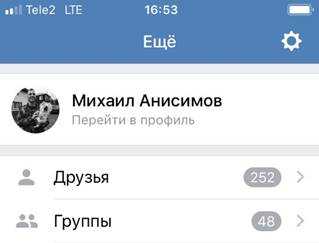 Переходим в настройки приложения ВК
Переходим в настройки приложения ВК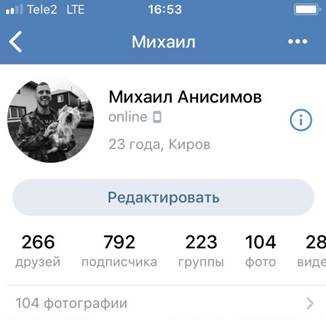 Кнопка редактирования профиля
Кнопка редактирования профиля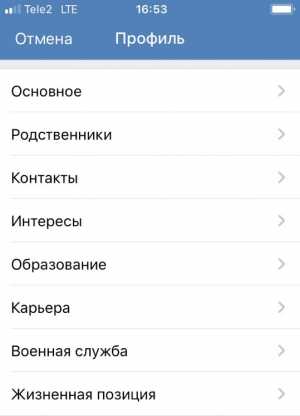 Список настроек профиля ВК
Список настроек профиля ВК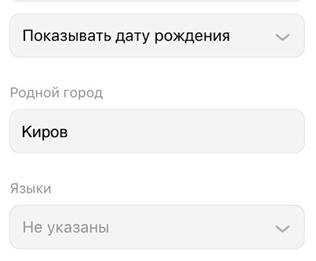 Заполняем город в приложении ВК
Заполняем город в приложении ВК